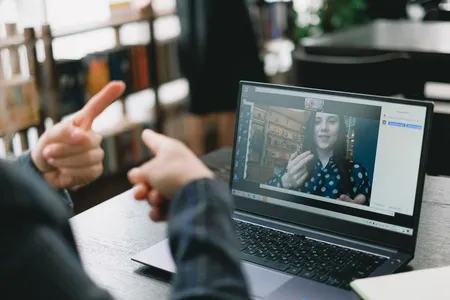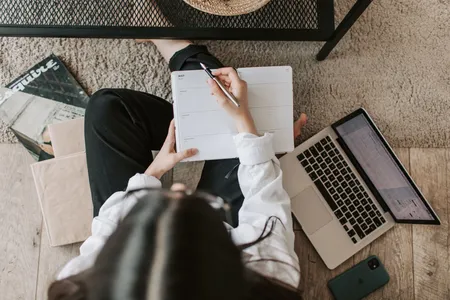Microsoft Office 2019(Word、Excel、PowerPoint、Excel VBA)習得パック
- 0.0
Brief Introduction
ビジネスパーソンに必須のWord,Excel,PowerPointの基本的にして標準的な使い方と、さらにExcel VBAプログラミングの基礎も習得できるお得なパックです。Description
ビジネスパーソンに必須のWord,Excel,PowerPointの基本的にして標準的な使い方を習得できるお得なパックです。
●Microsoft Word 2019
--------------------------------
Microsoft Word 2019の基本的な使い方がわかります。文字や文章の入力、表や図形を使った文書作成の方法が分かるようになります。
前半セクションでは、文字の入力や変換、段落の書式設定など、文書を作成するための基本的な機能を中心に学習します。
後半セクションでは、表を使った文書作成や図形・写真の利用方法など、ビジネスや趣味でも利用できる便利な機能を中心に学習します。
●Microsoft Excel 2019
--------------------------------
初めてExcel 2019を利用される方を対象に、Excelの基本操作から、表やグラフの作成、印刷などの方法を、基本からわかりやすく解説しています。後半は、Excelで最も重要な表計算機能を中心に解説しています。
前半セクションでは、基本操作である、データ入力や書式設定、ワークシートの操作や印刷の設定について解説します。
後半セクションでは、計算式の入力や関数を利用したデータの集計、IF関数の基本的な使い方、データベース機能やグラフの作成について解説します。
●Microsoft PowerPoint 2019
--------------------------------
初めてPowerPoint 2019を利用される方でも、画面構成や基本機能と操作がわかります。スライドへのアニメーションの設定や、切り替え効果の設定など、よりプレゼンテーションの表現力を高める方法についてもわかります。
前半セクションでは、基本操作から簡単なプレゼンテーションの作成、数値を明確に伝えるテクニックや図解でわかりやすく伝えるテクニック、プレゼンテーションの印刷と実施について解説します。
後半セクションでは、既存データの活用やプレゼンテーションの保存など、プレゼーテーションをさらに活用する方法を解説します
映像内と同じ演習ファイルがダウンロードできます。映像を見ながら、あるいは視聴後に、実際のアプリケーションでの実習に使用します。
●Microsoft Excel 2019 VBAプログラミング基礎
--------------------------------
エクセルの基本操作を覚えたら、次はマクロを使って業務を効率化を考えると思います。ただ、複雑な操作になるとマクロ機能だけでは実現することはできません。ここではVBA(Visual Basic for Applications)によるプログラミングの基礎を学びます。
前半セクションでは、マクロを使った操作の記録やVBAの基本文法を学習します。VBAを活用して、日常の作業を効率化していきましょう。
後半セクションでは、セルやワークシート、ブックをVBAから操作する方法を学習します。セルの操作の幅が広がり、さらに作業の効率化が図れます。
Requirements
- Requirements
- Word 2019、Excel 2019、PowerPoint 2019がインストールされたPCが必要です。
Knowledge
- 【Word 2019】 文書の新規作成から、文書の開き方、保存の方法がわかります。
- 【Word 2019】 文字のコピーと貼り付けや、貼り付け方の種類などがわかります。
- 【Word 2019】 文字を検索したり、置換したりする方法がわかります。
- 【Word 2019】 文字の縦書き横書き、文字の見た目の変更(効果)について分かります。
- 【Word 2019】 タブやインデント、行間の設定など、詳細にレイアウトする方法がわかります。
- 【Word 2019】 表を作成し、セル(マス目のこと)を結合したりする方法がわかります。
- 【Word 2019】 表に列や行を追加したり、表の見た目を変更したりする方法がわかります。
- 【Word 2019】 様々な図形を配置し、その設定方法がわかります。
- 【Word 2019】 写真を配置してトリミングしたり、明るさやコントラストやカラーを調整したりする方法がわかります。
- 【Word 2019】 ヘッダーとフッターに日付などを表示させる方法がわかります。
- 【Excel 2019】 画面の構成や、起動と保存の方法がわかります。
- 【Excel 2019】 データの入力と修正や、データのコピーと貼り付けの方法がわかります。
- 【Excel 2019】 数値の表示のさせ方など、書式設定についてわかります。
- 【Excel 2019】 セル(1マス)・行・列を追加したり削除したりする方法がわかります。
- 【Excel 2019】 表とは別にテキストボックスを配置して、その中に文章を表示する方法がわかります。
- 【Excel 2019】 様々な図形を配置して、色を設定したり、重なり順を設定したりする方法がわかります。
- 【Excel 2019】 印刷範囲の設定方法がわかります。
- 【Excel 2019】 数式を入力して、セル同士を計算する方法がわかります。
- 【Excel 2019】 集計、平均値、最大値、最小値を簡単に求めることができる関数について分かります。
- 【Excel 2019】 もし〇〇が〇〇以上だったら?といった条件付きの関数の使い方についても分かります。
- 【Excel 2019】 表を簡単にデータベースにできる方法がわかります。
- 【Excel 2019】グラフを作成して、さまざまな設定をする方法がわかります。
- 【PowerPoint 2019】 新しくプレゼンテーションを作成する方法がわかります。
- 【PowerPoint 2019】 スライドの追加方法や、スライドの複製や入れ替えの方法がわかります。
- 【PowerPoint 2019】 用意されたテーマの適用方法などがわかります。
- 【PowerPoint 2019】 表やグラフの作成とレイアウトの方法がわかります。
- 【PowerPoint 2019】 写真を配置して、色合いなどを調整する方法がわかります。
- 【PowerPoint 2019】 様々な図形を配置して設定する方法がわかります。
- 【PowerPoint 2019】 配布資料や発表資料としての印刷の方法がわかります。
- 【PowerPoint 2019】 音や動画を配置したりする方法がわかります。
- 【PowerPoint 2019】 アニメーションや画面切り替え効果の設定方法がわかります。